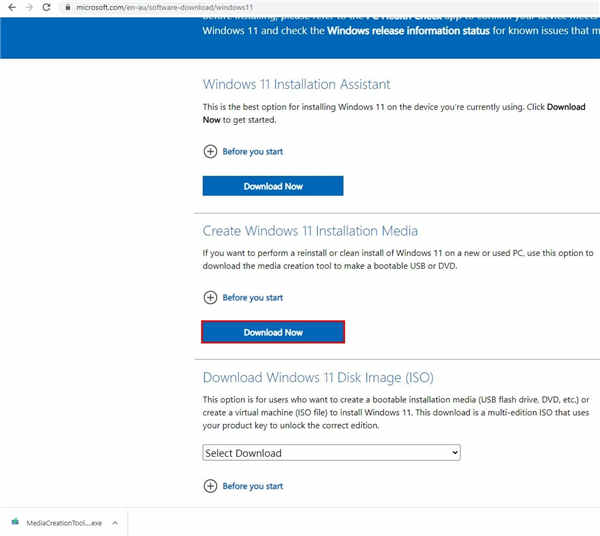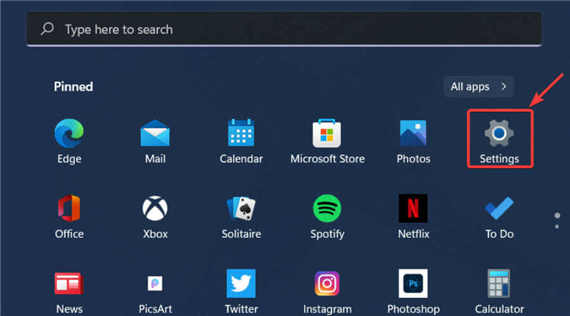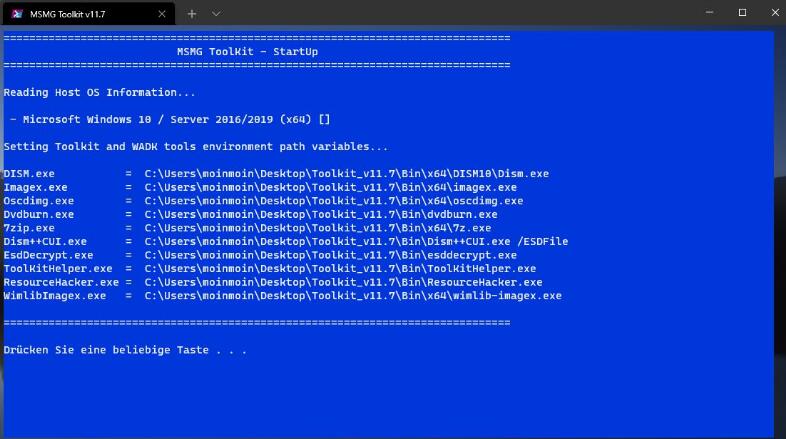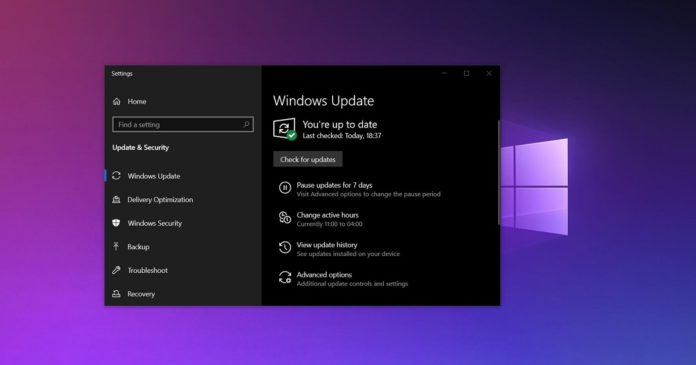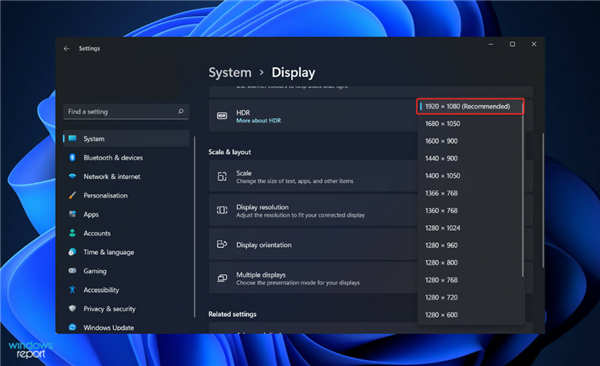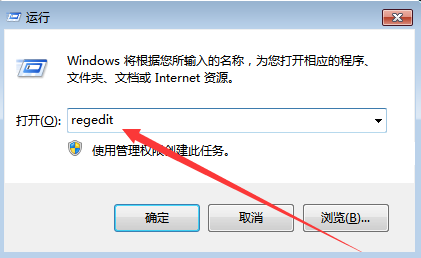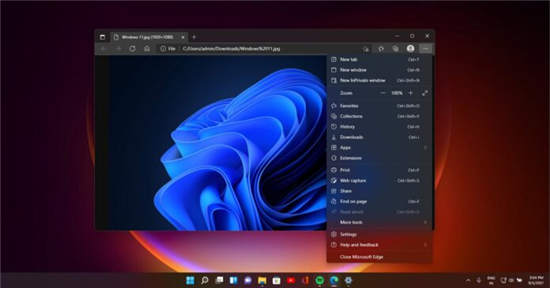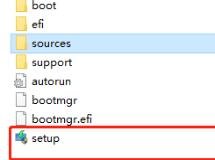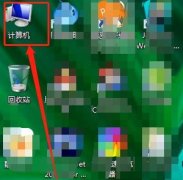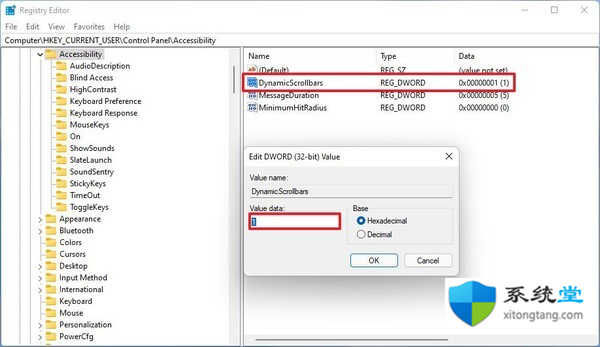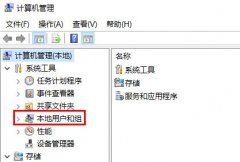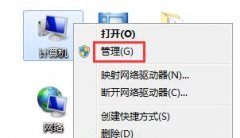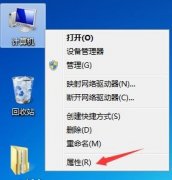最后,微软开始推出 Windows 11,作为对符合条件的 Windows 10 设备的免费升级。最新的 Windows 11 对设计进行了彻底改革,并为操作系统带来了新功能和总体改进。Microsoft 还提供Windows 11 ISO映像供下载,并将其用于不同的目的。
好吧,该公司已经设定了 2022 年中期向所有符合条件的 PC 全面推出 Windows 11 的时间表,因此并非每个人都能立即看到新的更新。但是,如果您不耐烦并想立即使用 Windows 11,那么您可以使用官方的Windows 11 安装助手来升级您的 PC。还可以使用媒体创建工具创建 Windows 11 可启动 U 盘以进行全新安装。在这篇文章中,指导如何下载 Windows 11 媒体创建工具并创建 Windows 11 可启动 USB 以进行全新安装。
如何下载 Windows 11 媒体创建工具
随着 Windows 11 的推出,微软还在官方的 Windows 11 下载页面中发布了媒体创建工具。您可以从微软官方网站下载 Windows 11 媒体创建工具。
• 首先,打开你最喜欢的网络浏览器,打开这个链接
• 这将打开微软官方的 Windows 11 下载页面。
• 在这里,您将获得三个下载选项:Windows 11 安装助手、创建 Windows 11 安装介质和下载 Windows 11 磁盘映像 (ISO)。
• 您需要单击“立即下载”以创建 Windows 11 安装媒体以在您的设备上下载媒体创建工具。